آیا از واتس اپ جابجا شده اید و به دنبال ایجاد مجدد چت های گروهی خود در سیگنال هستید؟ در این راهنما نحوه ایجاد گروه در سیگنال را بیاموزید.
هنگامی که فیس بوک (اکنون متا) واتس اپ را خریداری کرد، نگرانی هایی در مورد حفظ حریم خصوصی اجتناب ناپذیر وجود داشت. وقتی سیاست حفظ حریم خصوصی بهروزرسانی شد تا متا بتواند دادهها را از WhatsApp جمعآوری کند، بسیاری از مردم به این نتیجه رسیدند که زمان مناسبی برای انتقال به یک برنامه پیامرسان جدید است.
سیگنال به دلیل رمزگذاری انتها به انتها و تمرکز قوی بر حفظ حریم خصوصی، به یکی از محبوب ترین گزینه ها تبدیل شده است. اگر از واتس اپ پرش کرده اید، ممکن است بخواهید برخی از چت های گروهی را که در آنجا داشتید دوباره ایجاد کنید.
برای ایجاد یک گروه سیگنال، مراحل زیر را دنبال کنید.
نحوه ایجاد یک گروه در سیگنال
ایجاد یک گروه در سیگنال سریع و ساده با چند ضربه انجام می شود. تمام مراحل زیر مربوط به گروههای سیگنال استاندارد است و نه گروههای SMS/MMS، که در سال ۲۰۲۳ در اندروید متوقف میشوند.
برای ایجاد یک گروه جدید در سیگنال:
- راه اندازی کنید علامت برنامه.
- روی ضربه بزنید پیام جدید آیکون.

- انتخاب کنید گروه جدید.
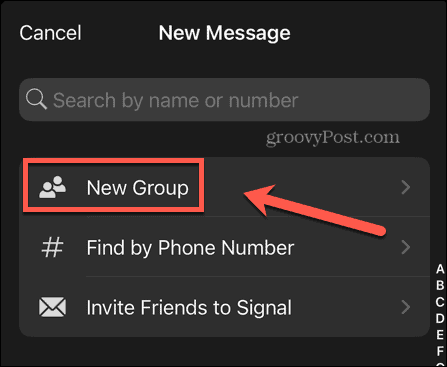
- اگر اکنون میخواهید چند عضو از مخاطبین خود اضافه کنید، آنها را از لیست انتخاب کرده و روی ضربه بزنید بعد.
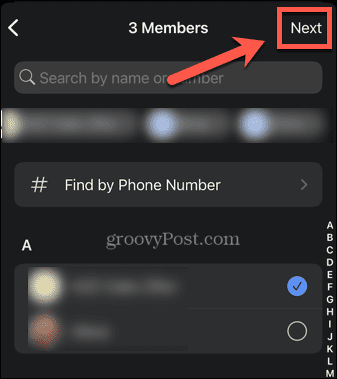
- اگر ترجیح می دهید این کار را بعدا انجام دهید، روی ضربه بزنید پرش کنید.
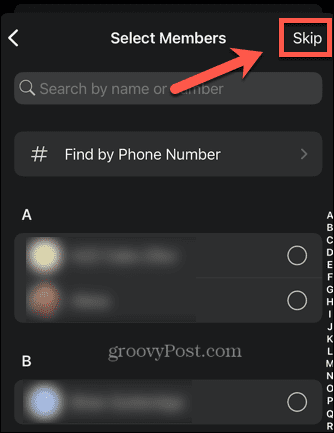
- ضربه زدن نام گروه (الزامی).
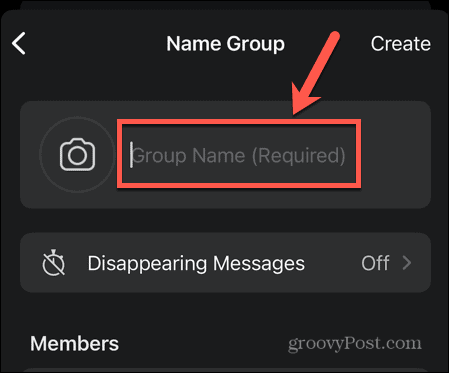
- به گروه خود یک نام بدهید و ضربه بزنید ايجاد كردن.

- گروه شما اکنون ایجاد شده است و در لیست چت شما و همچنین لیست چت اعضایی که ممکن است در مراحل بالا اضافه کرده باشید ظاهر می شود.
- اعضایی که اضافه کردهاید ممکن است لازم باشد قبل از اینکه بتوانند در چت گروهی پست کنند، درخواست پیام را بپذیرند. این به آنها این امکان را می دهد که در صورت عدم تمایل از ورود به گروه خودداری کنند.
نحوه افزودن یا حذف اعضا از یک گروه در سیگنال
هنگامی که گروه خود را ایجاد کردید، می توانید به روش های مختلف اعضای آن را اضافه یا حذف کنید. روشی که باید استفاده کنید به این بستگی دارد که افرادی که دعوت می کنید قبلاً در لیست مخاطبین شما هستند یا خیر.
نحوه اضافه کردن اعضا از مخاطبین خود به یک گروه سیگنال
اگر افرادی که می خواهید به گروه اضافه کنید از قبل در مخاطبین شما هستند، می توانید آنها را مستقیماً از تنظیمات گروه اضافه کنید.
برای افزودن اعضا از مخاطبین خود به گروهی در سیگنال:
- باز کن علامت.
- روی چت گروهی که در لیست چت خود ایجاد کرده اید ضربه بزنید.
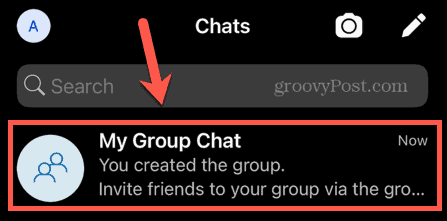
- در بالای صفحه، روی نام چت گروهی خود ضربه بزنید.

- ضربه زدن اضافه کردن اعضا.
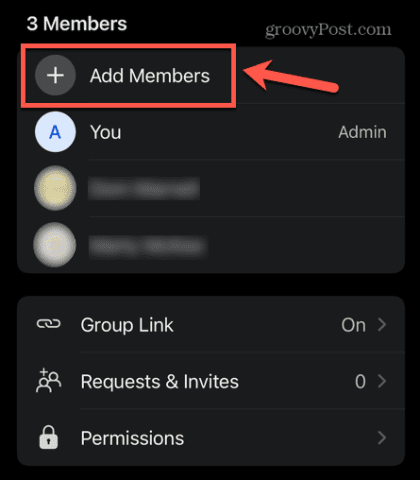
- اعضای دیگری را که می خواهید اضافه کنید از مخاطبین خود انتخاب کنید و سپس روی ضربه بزنید به روز رسانی.
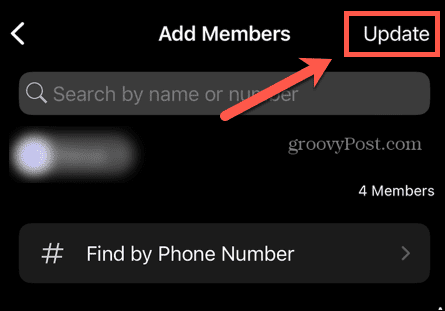
- اعضای جدید به گروه شما اضافه خواهند شد.
چگونه اعضا را به یک گروه سیگنال دعوت کنیم
اگر افرادی که میخواهید در گروه شما باشند در لیست مخاطبین شما نیستند، باید از آنها دعوت کنید تا به گروه خود بپیوندند. می توانید این کار را از طریق پیوند دعوت انجام دهید.
برای دعوت افراد به یک گروه سیگنال:
- راه اندازی علامت و روی چت گروهی خود در لیست چت ضربه بزنید.
- در بالای چت گروهی خود، روی آن ضربه بزنید دوستان را دعوت کنید دکمه.
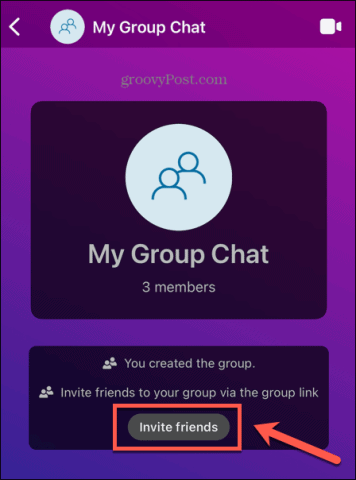
- اگر میخواهید به صورت دستی هر عضو جدیدی را که از طریق پیوند به آن ملحق میشود تأیید کنید، آن را تغییر دهید تایید اعضای جدید به بر موقعیت
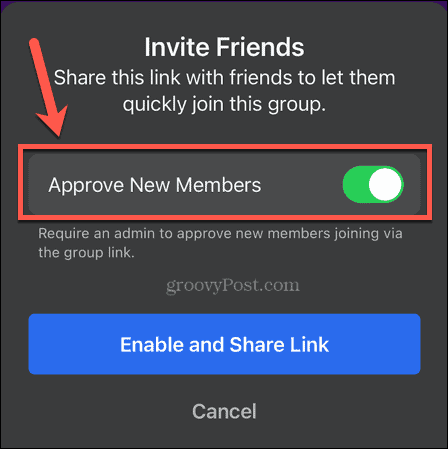
- ضربه زدن لینک را فعال و به اشتراک بگذارید.
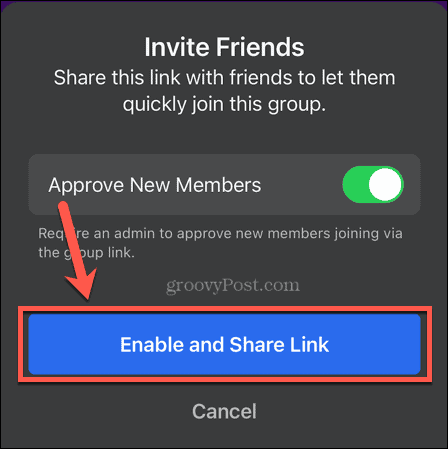
- روش اشتراک گذاری خود را انتخاب کنید. میتوانید پیوند را به یک حساب سیگنال دیگر به اشتراک بگذارید، میتوانید پیوند را برای اشتراکگذاری در یک برنامه پیامرسانی دیگر یا از طریق ایمیل کپی کنید، میتوانید یک کد QR برای دیگران ایجاد کنید تا برای پیوستن به گروه اسکن کنند، یا میتوانید از طریق گزینههای اشتراکگذاری بومی تلفن خود به اشتراک بگذارید. .
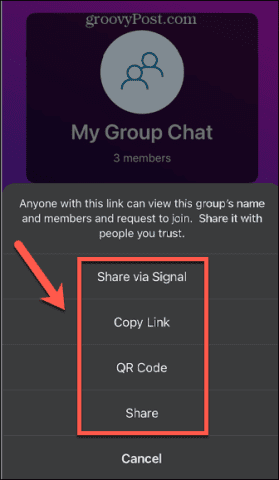
- اگر چت شما خیلی طولانی است و نمی توانید به بالای صفحه بروید تا پیوند دعوت را پیدا کنید، همچنین می توانید با ضربه زدن روی نام گروه خود، اسکرول کردن به پایین و انتخاب به همین هدف برسید. لینک گروه.

- تغییر وضعیت لینک گروه روشن است و یک لینک ایجاد خواهد شد.
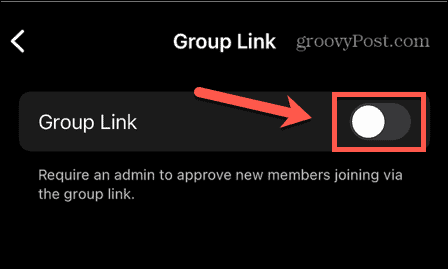
- میتوانید تصمیم بگیرید که آیا میخواهید اعضای جدید را تأیید کنید یا خیر، و سپس روی ضربه بزنید اشتراک گذاری پیوند دعوت خود را به اشتراک بگذارید

نحوه حذف اعضا از یک گروه سیگنال
اگر عضوی وجود دارد که می خواهید از گروه خود حذف کنید، می توانید این کار را انجام دهید به شرط اینکه مدیر گروه خود باشید. اگر گروه را ایجاد کنید، به طور خودکار وضعیت مدیریت به شما اعطا می شود، اما می توانید سایر اعضای گروه را نیز سرپرست کنید، همانطور که در بخش بعدی خواهیم دید.
برای حذف اعضا از یک گروه سیگنال:
- باز کن علامت و روی چت گروهی که می خواهید ویرایش کنید ضربه بزنید.
- روی نام چت گروهی در بالای صفحه ضربه بزنید.

- روی عضوی که می خواهید حذف کنید ضربه بزنید.
- انتخاب کنید حذف از گروه.

- ضربه زدن حذف از گروه دوباره برای تایید تصمیم شما

- این کار را برای سایر اعضایی که می خواهید حذف کنید تکرار کنید.
نحوه مدیریت یک گروه در سیگنال
هنگامی که یک گروه ایجاد کردید و تعدادی عضو اضافه کردید، چند کار دیگر وجود دارد که می توانید برای مدیریت گروه خود انجام دهید. اینها شامل تغییر نام آن، ایجاد ادمین سایر اعضا و تغییر مجوزها است.
نحوه تغییر نام یا عکس گروه
اگر می خواهید نام گروه خود را تغییر دهید یا عکس چت گروهی را اضافه یا تغییر دهید، می توانید این کار را از طریق تنظیمات گروه انجام دهید.
برای تغییر نام گروه یا عکس در سیگنال:
- باز کن علامت و روی چت گروهی که می خواهید ویرایش کنید ضربه بزنید.
- روی نام گروه ضربه بزنید.

- ضربه زدن ویرایش کنید در سمت راست بالای صفحه نمایش
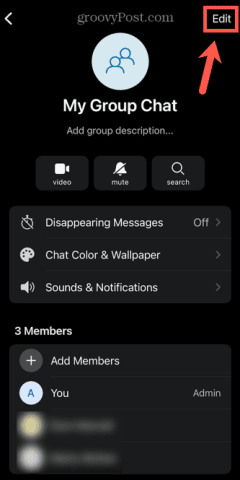
- برای ویرایش نام گروه، روی نام فعلی ضربه بزنید.

- نام جدید را وارد کرده و ضربه بزنید انجام شده.
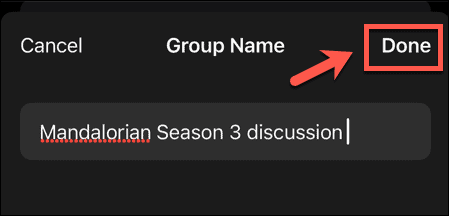
- برای افزودن یا تغییر توضیحات گروه، روی ضربه بزنید توضیحات گروه یا توضیحات گروه فعلی

- تغییرات خود را انجام دهید و ضربه بزنید انجام شده.
- برای افزودن یا تغییر عکس گروهی، روی ضربه بزنید دوربین آیکون.
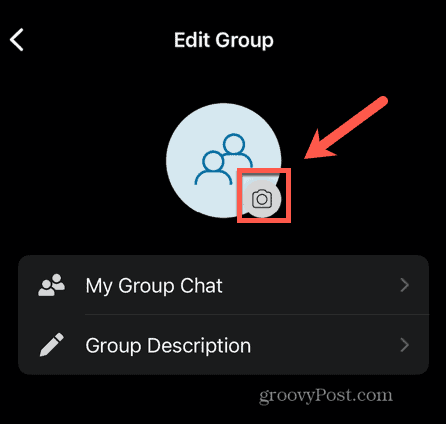
- با دوربین خود عکس بگیرید، عکسی را انتخاب کنید، از متن استفاده کنید یا یکی از آواتارها را انتخاب کنید.
- ضربه زدن تنظیم.

چگونه یکی دیگر از اعضای گروه را ادمین کنیم
اگر اعضای زیادی در گروه خود دارید، یا نمی خواهید همه مسئولیت ها را بر عهده بگیرید، می توانید سایر اعضای گروه خود را ادمین کنید. سپس می توانید دقیقاً تصمیم بگیرید که مدیران و اعضای استاندارد چه کاری می توانند انجام دهند و چه کاری نمی توانند انجام دهند.
برای اینکه یکی دیگر از اعضای گروه را مدیر کنید:
- راه اندازی علامت و چت گروهی را باز کنید.
- روی نام گروه ضربه بزنید.

- روی یکی از اعضای گروهی که میخواهید ادمین شوید ضربه بزنید.
- انتخاب کنید ساختن مدیر.

- ضربه زدن ساختن مدیر دوباره برای تایید انتخاب شما

- این کار را با سایر اعضای گروه که می خواهید ادمین کنید، تکرار کنید.
نحوه تنظیم مجوزها در یک گروه سیگنال
به عنوان یک ادمین، میتوانید تصمیم بگیرید که اعضای استاندارد قادر به انجام چه کاری هستند و کدام ویژگیها فقط در دسترس مدیران هستند. این شامل امکان افزودن اعضای جدید و تنظیم مجوز برای ارسال پیام توسط کاربران است.
برای تنظیم مجوزها برای گروه سیگنال:
- باز کن علامت و روی چت گروهی ضربه بزنید.
- روی نام گروه در بالای صفحه ضربه بزنید.

- به پایین اسکرول کنید و ضربه بزنید مجوزها.
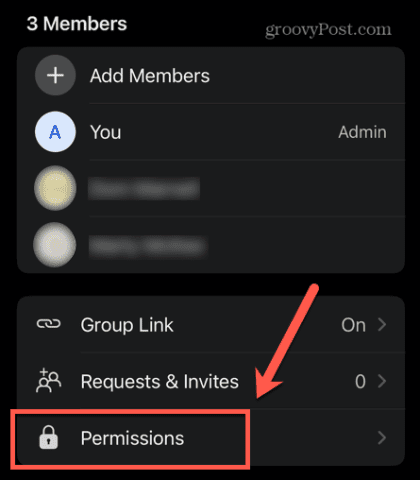
- میتوانید کنترل کنید چه کسی میتواند اعضا اضافه کند، اطلاعات گروه را ویرایش کند و پیام ارسال کند.
- برای هر تنظیم، یکی را انتخاب کنید همه اعضا به همه افراد گروه اجازه می دهد این عملکرد را انجام دهند یا فقط ادمین ها اگر می خواهید این عملکرد را به افرادی که ادمین هستند محدود کنید.
- وقتی تغییرات خود را انجام دادید، روی ضربه بزنید تنظیم.
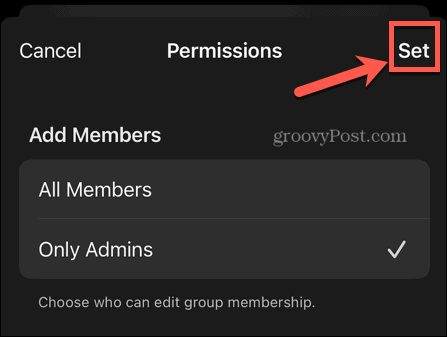
آیا به تغییر به سیگنال فکر می کنید؟
یادگیری نحوه ایجاد یک گروه در سیگنال به شما امکان می دهد چت های گروهی ایجاد کنید، اعضا را اضافه یا حذف کنید و دقیقاً کنترل کنید که آن اعضا چه کاری را می توانند انجام دهند و چه کاری را نمی توانند انجام دهند.
اگر به فکر انتقال به سیگنال هستید، ما اینجا هستیم تا به شما کمک کنیم. می توانید یاد بگیرید که چگونه از واتس اپ حرکت کنید و چرا ممکن است بخواهید. می توانید یاد بگیرید که چگونه سیگنال را در تلفن هوشمند خود تنظیم کنید.
اگر واقعاً نگران حریم خصوصی هستید، حتی میتوانید پیامها را طوری تنظیم کنید که در سیگنال ناپدید شوند.

سایت محتوا مارکتینگ
برای دیدن مطالب آموزشی بیشتر در زمینه سخت افزار و نرم افزار اینجا کلیک کنید!


